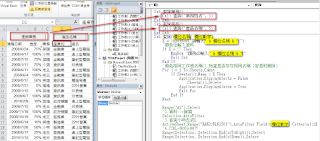預覽畫面:
關於資料查詢部分,EXCEL的基本查詢有檢視與參照的相關函數,
最常用的有VLOOKUP等函數,
但查詢的功能很有限,實在無法達到自動化的目的,
所以如果要查詢更複雜切大量的資料,可以用資料庫的查詢功能,
可以藉由SQL語法的 Select敘述,達成所需要的效果,
但若只是單純的EXCEL資料,則可以藉由篩選功能完成,
若需要達到自動化目的,可以配合巨集錄製與修改。
以下屆由問題05範例來說明。
完成畫面:
01_篩選業務巨集錄製程式碼

02_防止查詢工作表已存在(手動)

03_防止查詢工作表已存在(自動)

04_如何避免位輸入資料與相同工作表名稱

05_如何關閉VBA的刪除提示訊息

06_如何產生其他欄位查詢與簡化與呼叫程序
**篩選功能與錄製巨集
練習錄製並修改篩選業務
Sub 篩選業務()
X = InputBox("請輸入業務姓名!!")
'1.游標放B1
Range("B1").Select
'2.篩選
Selection.AutoFilter
ActiveSheet.Range("$A$1:$L$2500").AutoFilter Field:=3, Criteria1:=X
'3.複製
Range("A1").Select
Range(Selection, Selection.End(xlToRight)).Select
Range(Selection, Selection.End(xlDown)).Select
Selection.Copy
'4.新增工作表
Sheets.Add After:=Sheets(Sheets.Count)
Sheets(Sheets.Count).Name = X
'5.貼上
Range("A1").Select
ActiveSheet.Paste
'6.自動調整欄寬
Selection.Columns.AutoFit
Range("A1").Select
'7.切回原工作表
Sheets(1).Select
'8.取消篩選
Selection.AutoFilter
'9.切回到A1
Range("A1").Select
End Sub
Sub 篩選業務_簡化()
X = InputBox("請輸入業務姓名!!")
'2.篩選
Sheets(1).Range("$A$1:$L$" & Range("A1").End(xlDown).Row).AutoFilter Field:=3, Criteria1:=X
'3.複製
Range("A1").CurrentRegion.Copy
Range("A1").CurrentRegion.select
Selection.copy
'4.新增工作表
Sheets.Add After:=Sheets(Sheets.Count)
Sheets(Sheets.Count).Name = X
'5.貼上
Range("A1").Select
ActiveSheet.Paste
'6.自動調整欄寬
Columns("A:L").AutoFit
Range("A1").Select
'7.切回原工作表
Sheets(1).Select
'8.取消篩選
Selection.AutoFilter
Range("A1").Select
End Sub
**防止按鈕因篩選而變形:
**如何將篩選改為關鍵字查詢:
方法1:
方法2:
Y = "=*" & X & "*"
ActiveSheet.Range("$A$1:$L$2500").AutoFilter Field:=3, Criteria1:=Y
**避免程式錯誤的三種防呆判斷
Sub 篩選業務_防呆()
x = InputBox("請輸入業務姓名!!")
'防呆1:如何防止查詢已存在的名稱而產生錯誤
For i = 2 To Sheets.Count
If x = Sheets(i).Name Then
'MsgBox "工作表已存在請先刪除!!"
'Exit Sub
Application.DisplayAlerts = False
Sheets(i).Delete
Application.DisplayAlerts = True
Exit For
End If
Next
'防呆2:無填寫
If x = "" Then
MsgBox "請務必輸入資料!!"
Exit Sub
End If
'2.篩選
Selection.AutoFilter
ActiveSheet.Range("$A$1:$L$2500").AutoFilter Field:=3, Criteria1:=X
'防呆3:無結果
If Range("A1").End(xlDown).Row = 1048576 Then
MsgBox "查無資料!!"
Selection.AutoFilter
Exit Sub
End If
'3.複製
Range("A1").Select
Range(Selection, Selection.End(xlToRight)).Select
Range(Selection, Selection.End(xlDown)).Select
Selection.Copy
'4.新增工作表
Sheets.Add After:=Sheets(Sheets.Count)
Sheets(Sheets.Count).Name = x
'5.貼上
Range("A1").Select
ActiveSheet.Paste
'6.自動調整欄寬
Selection.Columns.AutoFit
Range("A1").Select
'7.切回原工作表
Sheets(1).Select
Application.CutCopyMode = False
'8.取消篩選
Selection.AutoFilter
Range("A1").Select
End Sub
教學影音(完整版在論壇):
教學影音完整版在論壇:
https://groups.google.com/forum/#!forum/scu_excel_vba2_86
課程特色:
1.如何將函數轉成VBA2.VBA與資料庫快速結合
EXCEL函數、 VBA程式設計與資料庫是分別屬於三個領域的知識,
但卻是目前大家都需要的一項專業技能,要把三者融合的很好實在非常不容易,
剛好我有近20年的VB程式設計與資料庫設計的經驗,
教EXCEL函數與相關課程也有多年,因此清楚如何把最重要的知識教給大家,
ADO資料庫設計的知識非常多,但根據我多年的設計實務經驗,
覺得最重要的是掌握SQL語言,就可以輕易的完成查詢、新增、修改與刪除等功能,
就可以輕易的完成自己想處理的大量資料,大大提高工作效率了!
上課用書是:
Excel函數&VBA其實很簡單(http://www.books.com.tw/exep/prod/booksfile.php?item=0010457292)
Excel VBA 與資料庫整合大活用(http://www.books.com.tw/exep/prod/booksfile.php?item=0010463634)
完整教學影音DVD申請:http://goo.gl/ZlBZE
論壇:http://groups.google.com/group/labor_excel_vba?hl=zh-TW
相關學習:
- 2019智慧科技旅遊自由行懶人包分享
- EXCEL下拉清單用VBA自動查詢與顯示不同資料
- 最新的完整VBA與Python教學影音DVD分享
- 讓EXCEL VBA具有進度狀態條功能(表單設計)
- PYTHON開發網站技術用Django框架
- EXCEL當資料庫VLOOKUP與TEXT函數做飯店管理
- 從VBA到Pyhton用懶人包快速建立開發環境分享
- 利用LARGE與SAMLL函數計算前後三名工資與轉VBA
- SUMIF函數計算苗栗和宜蘭總人數與用VBA累加
- EXCEL VBA進階範例尋找與判斷負0到9的值
- 使用VBA製作銷貨訂購單與儲存資料(EXCEL當資料庫)
- EXCEL太複雜工作還是交給VBA吧!範例班級成績查詢
- EXCEL快速資料分欄用INDEX函數與VBA
- EXCEL VBA動態取消工作表保護與VBA專案保護設定
- EXCEL匯出資料到MYSQL與PHP、Phthon、R、APP共用資料
- EXCEL VBA用XMLHTTP物件抓取外匯資料
- 如何在EXCEL中自訂函數與用增益集分享VBA自訂函數
- EXCEL VBA批次查詢清單到新增與刪除工作表
- EXCEL2013版VBA如何快速建立查詢系統
- EXCEL VBA改用MYSQL當成資料庫存放大量資料
- EXCEL VBA自動化與自動繪製框線(樣式顏色粗細)
- VBA處理大數據如何自訂留下數字函數
- VBA處理大數據政府開放與快速做出查詢系統
- 如何將大量EMAIL自動串接與用OUTLOOK自動批次寄信
- 如何用VLOOKUP函數做飯店管理分享
- 東吳進修廣部88期的EXCEL VBA課又額滿了
- 如何計算年齡並格式化與用VLOOKUP查詢時數
- 如何在EXCEL VBA中快速刪除空白列
- EXCEL VBA大數據自動化設計上課心得分享
- 如何用EXCEL統計樂透彩中獎機率範例
- 如何用COUNTIF函數篩選黑名單(無須撰寫VBA)
- 如何將EXCEL公式改直接貼上修改為VBA
- 如何用EXCEL VBA設計銷貨單將EXCEL當資料庫
- 如何撰寫自動日期格式化的VBA程式
- 如何增加EXCEL VBA按鈕(86)
- 如何用VBA搜尋關鍵字後上色與複製到新工作表
- 如何用VBA搜尋關鍵字後上色與複製到新工作表
- EXCEL函數與VBA設計第6次上課(證照106與110)
- 如何增加EXCEL VBA按鈕
- 如何利用日期函數製作年曆VBA範例
- 如何用EXCEL VBA設計銷貨單分享
- 如何學會欄列鎖定技巧與VBA設計之二(範例:大型試算表)
- 如何學會欄列鎖定技巧與VBA設計之一(範例:大型試算表)
- 從EXCEL函數到VBA自動化(函數應用大升級)
- 如何將檢視與參照函數函數轉EXCEL VBA設計
- 提高工作效率_黑名單篩選範例分享
- 北市公訓處EXCEL函數進階班第1天上課
- 公訓處EXCEL進階課程分享
- 如何用VBA呼叫Outlook郵寄信件
- 如何顯示進度狀態列(ProgressBar)
- 如何批次下載股市資料到EXCEL中
- 如何建立表單與將EXCEL當成資料庫
- 如何讓用ACCESS將EXCEL的資料
- 如何排序工作表
- 如何將單次查詢改為批次查詢(EXCEL VBA自動化)
- 如何在EXCEL VBA的工作表隨機上顏色
- 如何快速在EXCEL中建立查詢系統(免資料庫)之2
- 如何精簡VBA程式與傳遞引數
- 如何快速在EXCEL中建立查詢系統(免資料庫)之1
- 如何將大量工作表整合在一個工作表
- 如何在EXCEL VBA新增沒有重複名稱工作表
- 如何自動下載YAHOO股市資料到EXCEL中
- 如何建立表單與將EXCEL當成資料庫使用
- 如何在EXCE VBA中複製工作表
- 如何在EXCEL VBA如何保護工作表
- 如何在EXCEL VBA新增沒有重複名稱工作表
- 如何在EXCEL工作表中移動
- EXCEL VBA辦公自動化_如何建立查詢系統
http://terry55wu.blogspot.tw/2012/03/excel-vba20124.html
2.如何把EXCEL"函數"變為 "VBA"?自強基金會2012第5次上課
http://terry55wu.blogspot.tw/2012/04/excel-vba.html
3.自強基金會2012第8次上課
http://terry55wu.blogspot.tw/2012/05/excel-vba20128.html
4.自強基金會2012第9次上課
http://terry55wu.blogspot.tw/2012/05/excel-vba20129.html
5.EXCEL_VBA與資料庫--自強基金會2012(Ending)
http://terry55wu.blogspot.tw/2012/07/excelvba-2012ending.html
EXCEL,VBA,函數東吳進修推廣部,EXCEL VBA 函數 程式設計 線上教學 excel vba 教學 excel vba指令教學 vba範例教學excel excel vba教學視頻 excel函數教學 excel函數 MYSQL